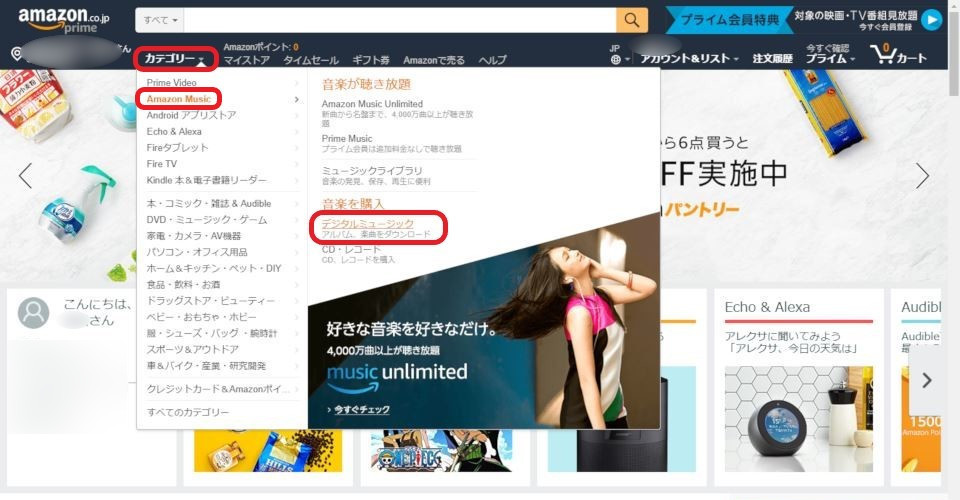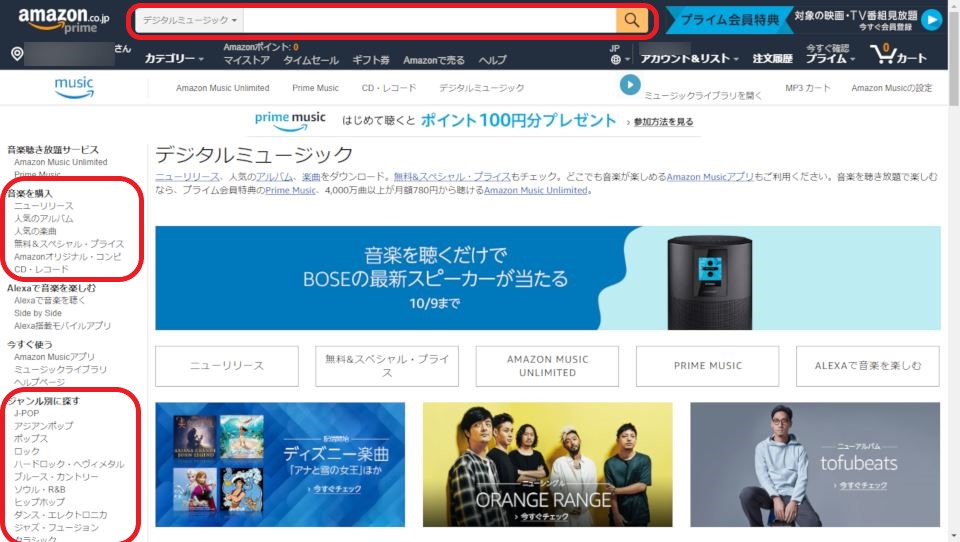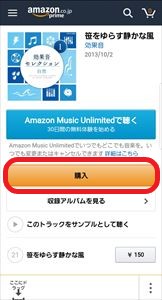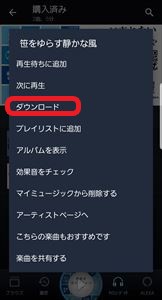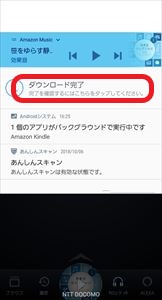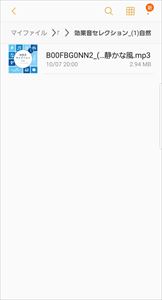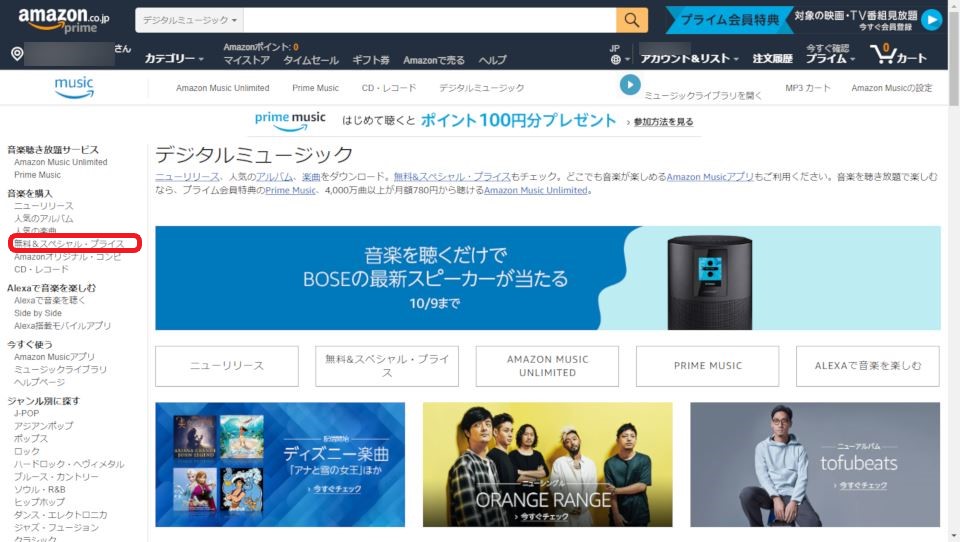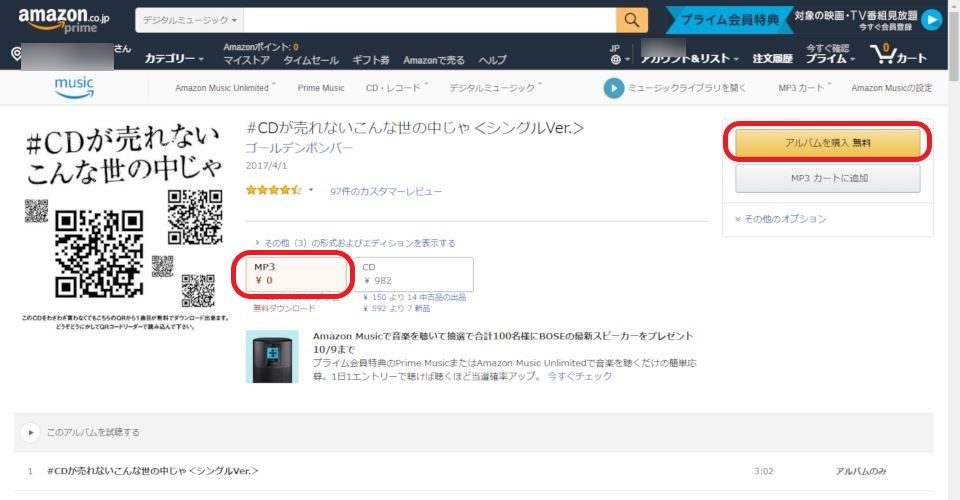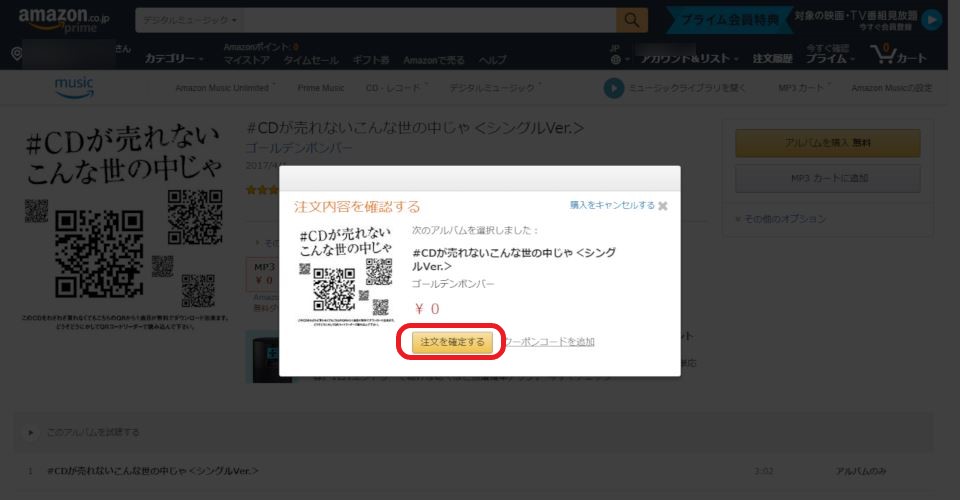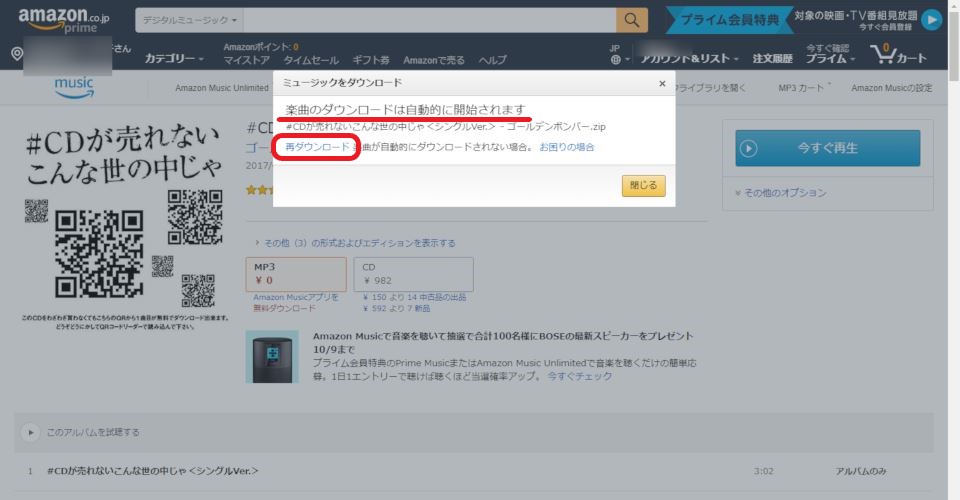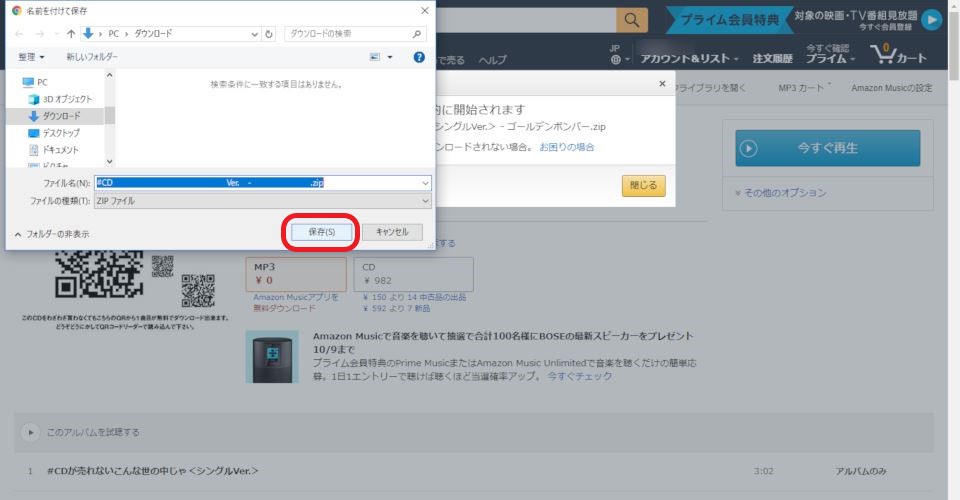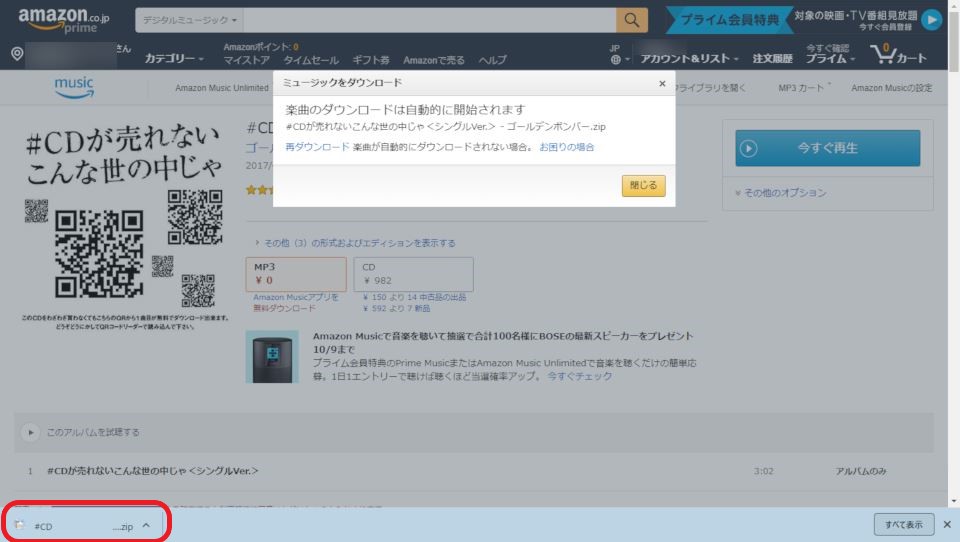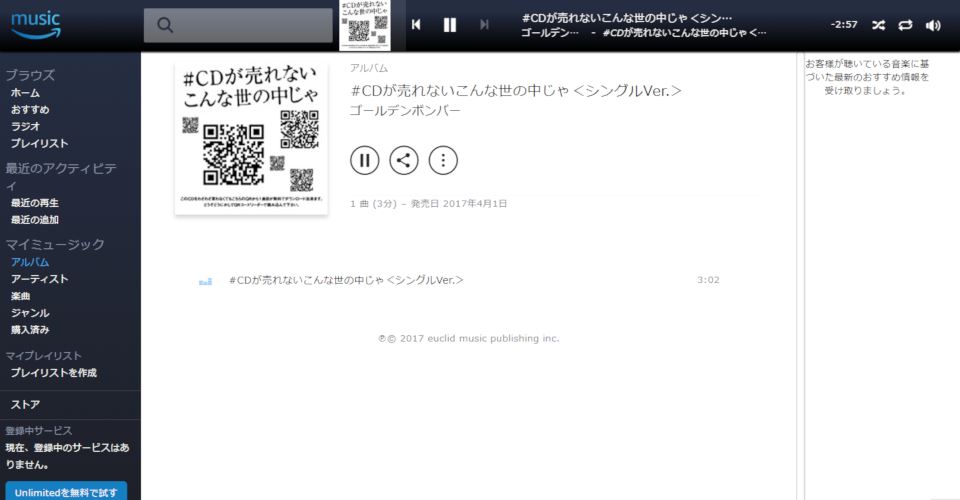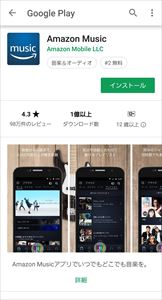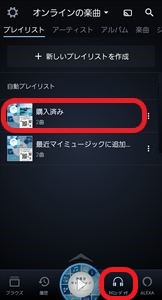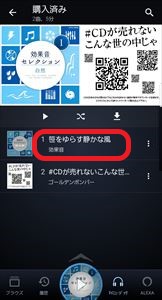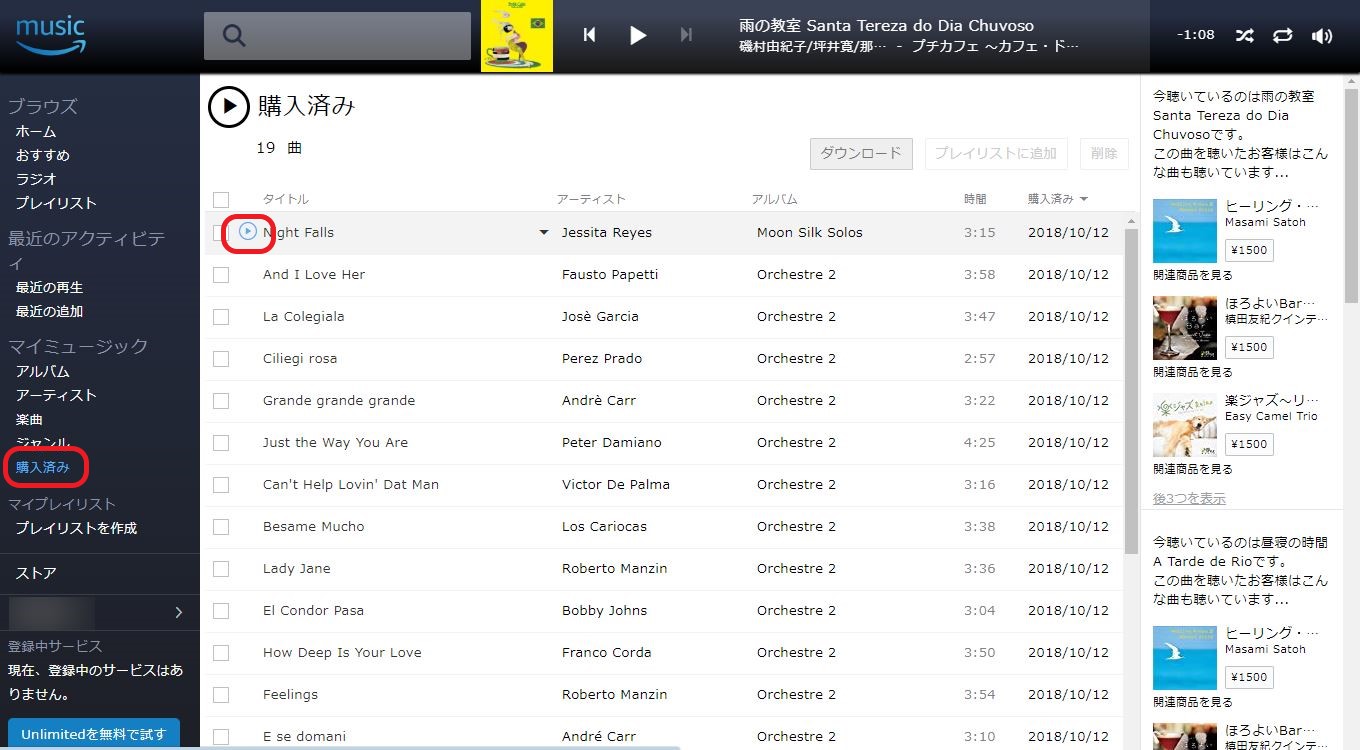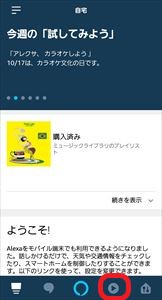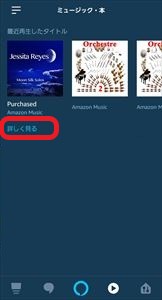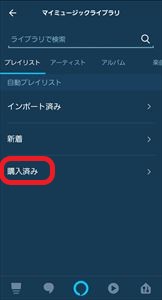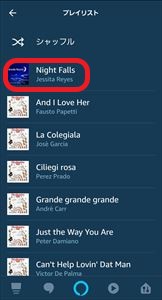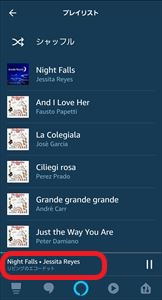Amazonデジタルミュージックストアでは、2500万曲以上の楽曲からMP3ファイルで音楽を購入してダウンロードすることができます。
「Amazonデジタルミュージックストア」というサイトがあるわけではなく、AmazonのサイトでMP3形式の音楽データを購入できるページです。
ダウンロードしたMP3ファイルは、スマホやパソコンで再生したり、SDカードやCDに書き込みして車内やウォークマンで音楽を楽しんだりすることもできます。
目次
参考:デジタルミュージックストアジャンル一覧
2019.3.18現在のデジタルミュージックストアのジャンル一覧です。ご覧の通りたくさんのジャンルがあります。
・ポピュラーロック
・オルタナティヴ・ロック
・パンク・ハードコア
・プログレッシヴ・ロック
・フォーク・ロック
・ハードロック
・へヴィメタル
・ブルース
・カントリー
・ソウル
・R&B
・テクノ
・ハウス
・ブレイクビーツ・アブストラクト
・エレクトロニカ
・アンビエント
・トランス
・ジャズ
・ジャズヴォーカル
・フュージョン
・J-Jazz
・交響曲・管弦楽曲・協奏曲
・室内楽・器楽曲
・古典・バロック
・オペラ・声楽
・バレエ・ダンス
・宗教音楽・教会音楽
・現代音楽
・ブラス
・ライトクラシック
・ダンスホール
・ダブ
・ルーツ
・スカ&ロック・ステディ
・韓国・アジア
・インド・パキスタン
・中近東
・ケルティック
・ヨーロッパ
・アフリカ
・ゴスペル
・カリビアン
・ラテン
・ハワイアン
・オーストラリア・ニュージランド
| ※上記内容は提供元Amazon.co.jpにより内容は変更される可能性があります。 |
AmazonデジタルミュージックストアでMP3音楽を購入してダウンロードする方法
- Amazonアカウント
1.デジタルミュージックストアを開く
Amazonデジタルミュージックストアのページの開き方を、以下の3パターンでみてみましょう。
下で紹介する方法で開けない場合は、以下からも開けます。
※お使いの端末によって表示が違う場合があります。
スマホでAmazonアプリから開く方法
Amazonアプリのトップページの上部メニューにある「ミュージック」をタップし、「デジタルミュージック」をタップします。
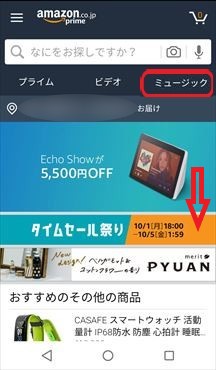 |
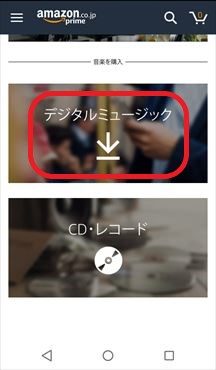 |
パソコンのブラウザから開く方法
Amazon.co.jpのトップページの上部メニューの「カテゴリ」にマウスを合わせ、「Amazon Music」をクリックし、さらに「デジタルミュージック」をクリックします。
スマホでブラウザのカテゴリから開く方法
Amazon.co.jpのトップページの上部メニューの「カテゴリー」をタップし、メニューの「Amazon Music」をタップ、「デジタルミュージック」をタップします。
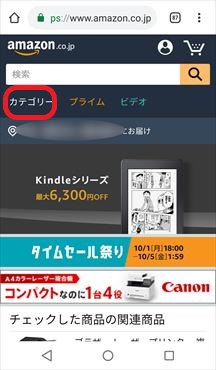 |
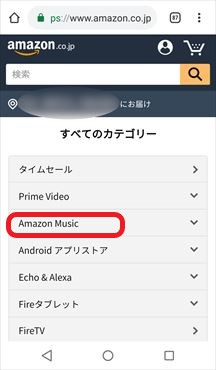 |
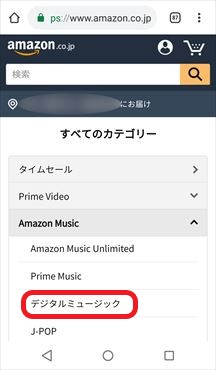 |
2.デジタルミュージックストアでMP3の楽曲を探す
スマホでMP3楽曲を探す方法
上記方法でデジタルミュージックのページを開いて、おすすめやジャンル別、カテゴリなどから好きな曲を探します。検索アイコン(虫眼鏡)から直接探してもOKです。
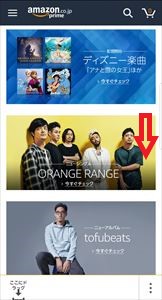 |
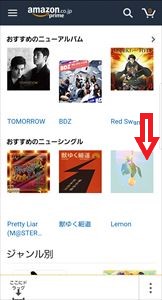 |
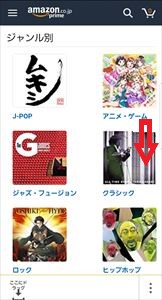 |
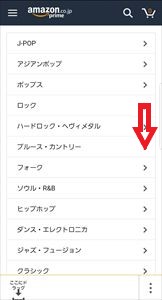 |
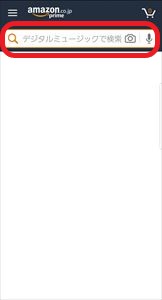 |
パソコンでMP3楽曲を探す方法
上部の検索バーに欲しい曲やアーティスト名を入れて検索してもいいし、左サイドメニューの「音楽を購入」や「ジャンル別に探す」からMP3音楽を探しましょう。
3.MP3の楽曲の購入とダウンロードする方法
スマホでMP3楽曲を購入してダウンロードする方法
欲しい曲を検索バーやカテゴリなどから探し詳細ページを開きます。
1.「楽曲を購入する¥150」をタップします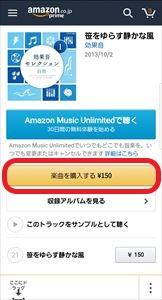 |
2.「購入」をタップします
|
3.購入完了したら「Amazon Musicアプリで開く」をタップします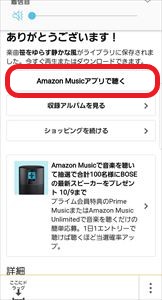 |
4.音楽が再生されました。左上の「×」をタップします |
5.下部「マイミュージック」の「購入済み」をタップします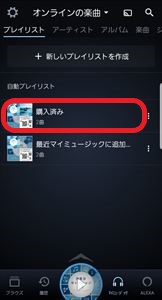 |
6.購入した楽曲の右のメニュー(3つの点のマーク)をタップします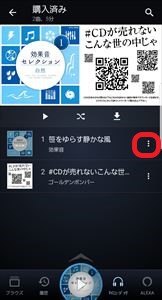 |
| 7.「ダウンロード」をタップします
|
8.ダウンロードが開始されます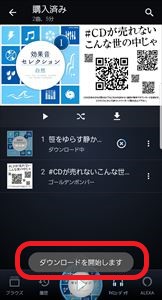 |
9.ダウンロードが完了すると「レ」点マークがつきます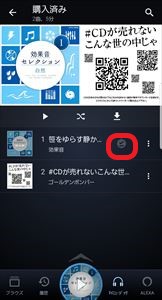 |
| 10.通知領域にもダウンロード完了とでました
|
11.Amazon Musicアプリの「ダウンロード済み」を見ると、ダウンロード」をした楽曲が表示されます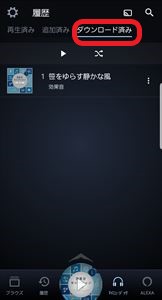 |
12.ダウンロードしたMP3ファイルも、スマホのファイルから確認できました
|
補足
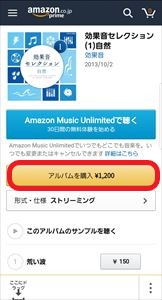 |
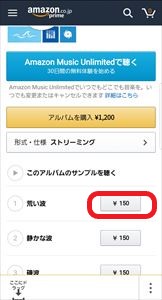 |
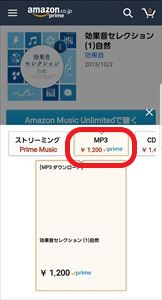 |
パソコンでMP3楽曲を購入してダウンロードする方法
「無料&スペシャル・プライス」から無料で購入しダウンロードしてみたいと思います。
1.左サイドの「音楽を購入」メニューの「無料&スペシャル・プライス」をクリックします。
2.「無料&スペシャル・プライス」の中から欲しい楽曲を選びクリックします。
ゴールデンボンバーさんの『#CDが売れないこんな世の中じゃ』を購入してみたいと思います。
3.商品のページに変わりました。「MP3」が選択されていることを確認したら「アルバムを購入 無料」をクリックします。
4.注文内容を確認する画面が表示されます。「注文を確定する」ボタンをクリックします。
5.〇〇さん、ありがとうございました!と表示されます。「今すぐダウンロードする」ボタンをクリックします。※「今すぐ再生する」をクリックするとWeb版Amazon Musicが開きます。
6.購入した音楽が自動的にダウンロードされます。
※ダウンロードが始まらない場合は「再ダウンロード」をクリックします。
7.ダウンロードファイルの保存先を指定し、保存します。(文字化けしてますが気にしないでDLします・・)
8.ダウンロードされました。クリックしてファイルを開いてみましょう。
9.ZIPファイル(圧縮ファイル)でダウンロードされた場合は、展開(解凍)しましょう。
※お使いのパソコンによっては、解凍ソフトが必要になります。
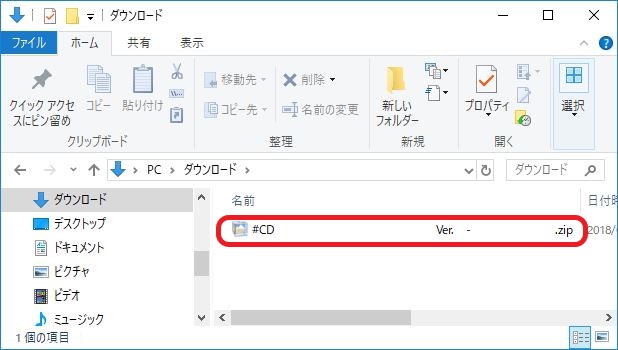
10.ZIPファイル展開後、MP3ファイルが出てきました。
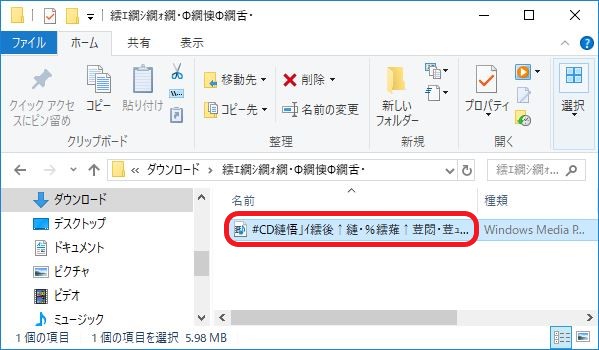
11.WindowsにプレインストールされているWindows Media Playerで確認したところ、ちゃんと再生できました。
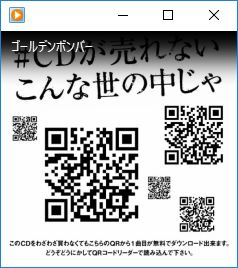
12.Amazonのサイトに戻り、「今すぐ再生」を押してみましょう。
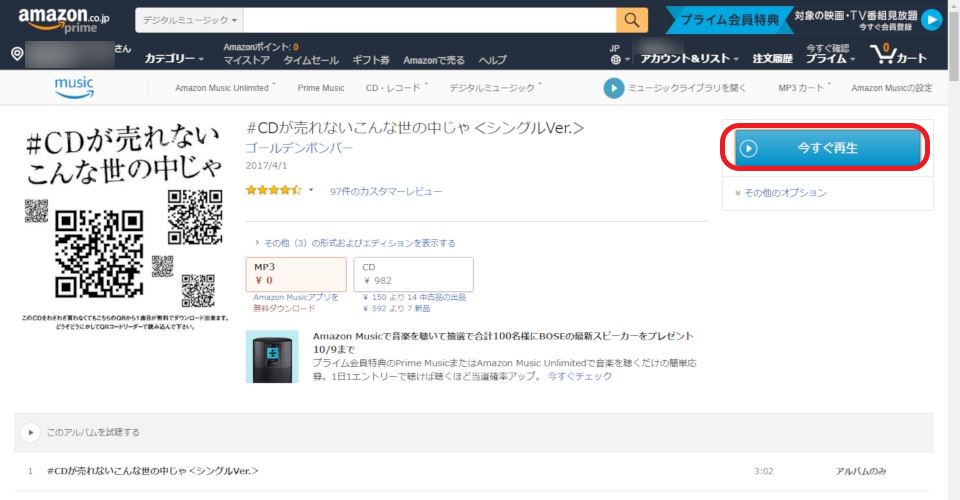
13.Web版Amazon Musicが開きました。
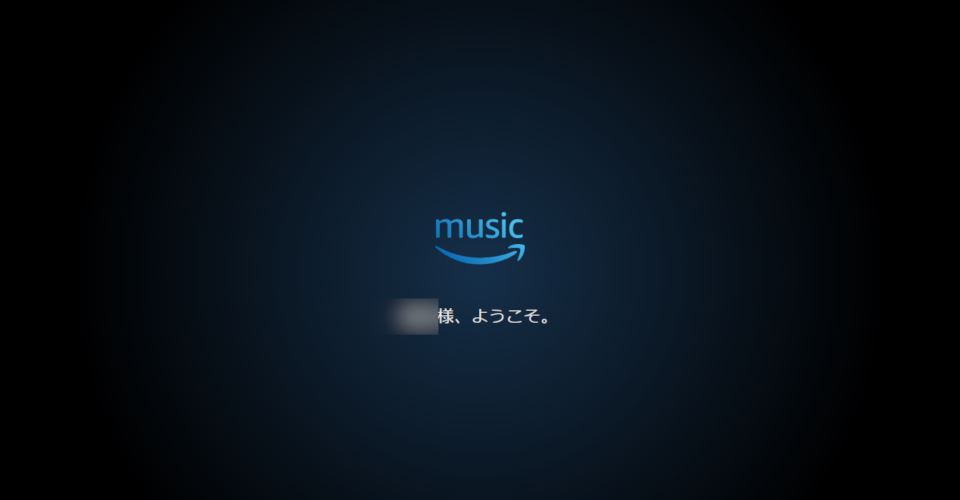
14.ちゃんと再生されました。
スマホとパソコンで多少のダウンロードの仕方が違います。パソコンに慣れている人はパソコンの方が、ファイルの保存場所がわかるので、扱いやすいと思います。
Amazonで購入したMP3音楽を再生する
AmazonでMP3音楽を購入すると、購入直後に「今すぐ再生」や「Amazon Musicアプリで聴く」が表示され、押して進むとAmazon Musicが起動するので、そこで再生することができます。他にもエコー端末で聴いたり、他の音楽再生ソフト、プレイヤーで聴くこともできます。
Amazon MusicでAmazonから購入したMP3音楽を再生する方法
Amazon Musicは、Amazonで購入した音楽の再ダウンロードや楽曲の管理、音楽のストリーミング再生ができます。
Amazon Musicアプリ(モバイル端末)
Amazon Musicアプリは、Amazonのサイトや、Play ストア・Appストアからダウンロードしてインストールしましょう。
| 1.Amazon Musicアプリをインストールして、起動させます。
|
2.下部の「マイミュージック」をタップし、「購入済み」をタップします。
|
3.再生したい音楽をタップすると音楽が再生されます。
|
Web版Amazon Music(パソコン)
ウェブ版Amazon Musicにアクセスし再生してみましょう。
1.ウェブ版Amazon Musicを開いたら左メニューから「購入済み」をクリックします。再生したい音楽をクリックし再生します。
デスクトップ版Amazon Music(パソコン)
デスクトップ版Amazon Musicアプリをパソコンにインストールして再生します。
1.デスクトップ版Amazon Musicを開いたら、上部メニューの「マイミュージック」をクリックし、左メニューから「購入済み」をクリックします。
2.再生したい音楽をクリックし再生します。
エコー端末でAmazonから購入したMP3音楽を再生する方法
※事前にAlexaアプリでエコー端末の設定を済ませおきましょう。
エコーに話しかけて再生する方法
エコー端末からは、次のように話しかけてみてください。
『アレクサ、ライブラリにある音楽を再生して』
Alexaアプリから再生する方法
Alexaアプリは、Amazonのサイトや、Play ストア・Appストアからダウンロードしてインストールしましょう。また、Alexaアプリは、更新して最新の状態にしましょう。
| 1.Alexaアプリを開いたら「ミュージック・本」のアイコンをタップします。 | 2.「詳しく見る」の文字をタップします。 | 3.「Amazon My Music」をタップします。 |
| 4.「購入済み」をタップします。 | 5.再生する音楽をタップします。 | 6.エコー端末で再生されました。 |
その他のプレイヤーでAmazonから購入したMP3音楽を再生
もちろんダウンロードしたMP3音楽ファイルは、パソコンやモバイル端末などで、他の音楽再生ソフトを使って聴くこともできるし、ウォークマンに転送やCDに書き込んでCDプレイヤーでも再生可能です。
【参考】FMVパソコン スプリングセール
ソニー SONY ウォークマン 16GB NW-A55 B: Bluetooth microSD対応 ハイレゾ対応 最大45時間連続再生!
まとめ
毎日たくさん音楽を聴きたいという人は音楽聴き放題ストリーミングサービスの方がお得ですが、オフライン時やCD・専用プレイヤーでないと聴けないなどの場合は、MP3音楽ファイルは便利ですね。
有料制の聴き放題ストリーミングサービスは解約すると聴くことができないですが、MP3音楽ファイルはパソコンなどに保存していれば永遠に聴くことができるので、お気に入りの曲など購入してみてもいいですね。